Win11上帝模式在哪? Win11开启上帝模式的三种方法
Windows中的“上帝模式”是什么
Windows中的“上帝模式”是一个特殊的文件夹,其中包含用于启动用于管理、配置和管理操作系统的各种工具的快捷方式。
换句话说,在一个文件夹中,具有配置和控制Windows操作系统的所有功能。
此功能极大地简化并加速了与Windows管理相关的工作,因为在这种情况下,无需打开Windows的“设置”或“控制面板”,然后在那里一个个的打开窗口来寻找需要的功能。
正是因为可以从一个地方,从一个点对系统进行控制,所以此功能称为“上帝模式”。
该怎么开启win11的上帝模式呢?详细请看下文介绍。

方法一:新建文件夹
1、桌面新建文件夹;

2、将文件夹命名为:GodMode.{ED7BA470-8E54-465E-825C-99712043E01C}

3、桌面上出现个没有名字的文件夹,说明上帝模式就创建成功了。
打开文件夹后,能看到超过200多项系统功能设置,如果部分选项需要经常使用,还可以从文件夹内拖出到桌面成快捷方式;

方法二:桌面快捷方式
1、右键点击桌面空白处,在打开的菜单项中,选择新建-快捷方式;

创建快捷方式窗口中,该向导帮你创建本地或网络程序、文件、文件夹、计算机或 Internet 地址的快捷方式,在对象的位置处输入explorer.exe shell:::{ED7BA470-8E54-465E-825C-99712043E01C}。并点击下一步继续

接着,键入该快捷方式的名称,比如:上帝模式;

最后,在桌面就可以看到刚创建的上帝模式快捷方式,平时使用的时候,直接双击打开即可;


方法三:运行窗口
按 Win + R 组合键,可以快速打开运行,然后输入shell:::{ED7BA470-8E54-465E-825C-99712043E01C},按确定或回车;

这样,就可以快速打开上帝模式,里面几乎集成了系统全部设置;

以上就是Win11开启上帝模式的三种方法,希望大家喜欢,请继续关注脚本之家。
相关推荐:
Win11电脑静音了怎么办? Win11恢复系统声音的多种方法
win11小键盘不能用怎么解决? win11小键盘无法使用的解决办法
win11输入法候选框消失了怎么办? 恢复win11输入法选字框的技巧
相关文章
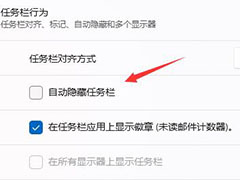
Win11任务栏不显示怎么办?Win11任务栏不显示解决方法介绍
遇到Win11任务栏不显示不要着急可能是被隐藏了,本文中介绍的则是win11任务栏不显示的解决方法,有需要的朋友不妨阅读了解下2021-08-11
Win11主题包如何更换?Win11将主题更换成macos主题的方法介绍
Win11系统主题包是可以更换的,本文是以win11系统主题更换成macos系统主题为例,有需要的朋友可以阅读参考下2021-08-11
win11怎么关闭弹窗广告? win11彻底关闭电脑右下角弹窗广告的技巧
我们知道win10系统右下角经常会有广告弹窗,没想到win11竟然也有弹窗广告,想要关闭弹窗广告,该怎么关闭呢?下面我们就来看看详细的教程2021-08-10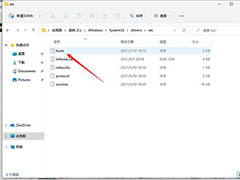
windows11中hosts文件在哪? win11hosts文件位置及打开方法
windows11中hosts文件在哪?经常需要修改hosts文件,win11系统中怎么快速找到hosts文件呢?下面我们就来看看win11hosts文件位置及打开方法2021-08-10 dat文件如何打开?电脑中有很多文件,其中一些文件的格式不太熟悉,想要打开,该用哪些软件打开呢?下面我们就来看看win11中dat文件打开方式介绍2021-08-10
dat文件如何打开?电脑中有很多文件,其中一些文件的格式不太熟悉,想要打开,该用哪些软件打开呢?下面我们就来看看win11中dat文件打开方式介绍2021-08-10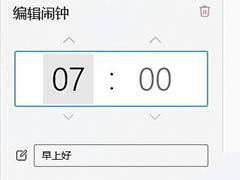
Win11怎么设置闹钟? windows11设置闹钟提醒的教程
Win11怎么设置闹钟?Win11系统中想要设置闹钟提醒,该怎么设置呢?我们首先需要下载安装闹钟,下面我们就来看看windows11设置闹钟提醒的教程2021-08-09 Win11网页兼容性在哪?win11系统发现很多页面打不开,是因为兼容性的问题,该怎么解决呢?下面我们就来看看Win11设置网页兼容技巧,详细请看下文介绍2021-08-08
Win11网页兼容性在哪?win11系统发现很多页面打不开,是因为兼容性的问题,该怎么解决呢?下面我们就来看看Win11设置网页兼容技巧,详细请看下文介绍2021-08-08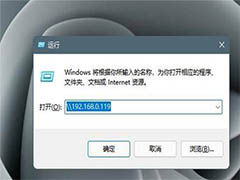
Win11怎么共享打印机? Win11打印机共享到另一台电脑的技巧
Win11怎么共享打印机?win11系统中的打印机想进行共享,该怎么共享打印机呢?下面我们就来看看Win11打印机共享到另一台电脑的技巧2021-08-08
Win11绿色护眼模式怎么设置? win11护眼绿色的开启方法
Win11绿色护眼模式怎么设置?win10系统中用习惯了护眼模式,想要设置win11的护眼模式,该怎么设置呢?下面我们就来看看win11护眼绿色的开启方法2021-08-08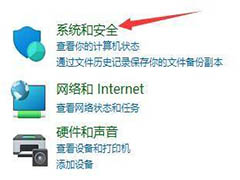
Win11总是自动重启怎么办? Win11关机后自动开机的解决办法
Win11总是自动重启怎么办?win11系统的电脑,关机后总是自动重启,该怎么办呢?下面我们就来看看Win11关机后自动开机的解决办法,详细请看下文介绍2021-08-08


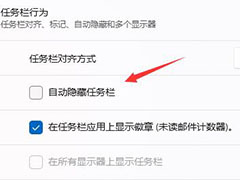


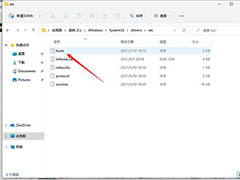

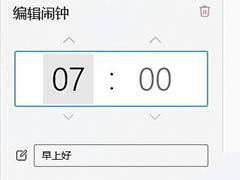

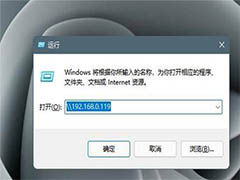

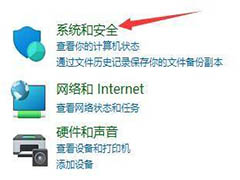
最新评论